Membuat daftar isi memang mudah, tapi menjaga konsistensinya ketika sejumlah halaman dari dokumen tersebut bertambah atau berkurang, maka kita harus memeriksa kembali susunan dari daftar isi tersebut agar tetap konsisten sesuai nomor halaman pada dokumen.
Di Microsoft Word, kita bisa menggunakan fasilitas TOC untuk membuat Daftar Isi secara otomatis sekaligus menjaga konsistensi nomor halamannya.
Persiapan:
1. Punya Microsoft Word 2007/2010 (karena file latihannya menggunakan .docx).
2. Unduh file ini untuk latihan.
Praktikum dimulai…
1. Buka file dokumen yang sudah diunduh.
2. Pada halaman pertama, klik judul “1. Apa sih Lorem ipsum dolor sit amet”
3. Klik ribbon References.
5. Scroll ke bawah, klik sub judul “1.1 Sejarah”
6. Lakukan seperti langkah 4, tapi beri Level 2.
7. Scroll ke bawah, klik sub judul “1.2 Terjemahannya”
8. Lakukan seperti langkah 6.
9. Scroll ke bawah, klik judul “2. Tips untuk mempercepat lari si Rubah Api (Firefox)”
10. Lakukan seperti langkah 4.
Ok, yang sudah kita lakukan tadi adalah memberi tanda TOC Entry untuk dikonsumsi oleh TOC kita nantinya. Lanjutkan langkah berikut untuk membuat daftar isinya.
11. Pada halaman pertama, klik pada baris kosong di atas judul “1. Apa sih lorem ipsum dolor sit amet”.
12. Klik ribbon Insert.
13. Pada grup Pages, klik Blank Page.
14. Kembali ke halaman pertama.
15. Klik ribbon References.
16. Klik dropdown Table Of Contents.
17. Klik salah satu pilihan bentuk daftar isi yang diinginkan.
18. Selesai.
Sekarang setiap perubahan pada dokumen, maka kita tidak perlu repot untuk merevisi secara manual halaman daftar isi, yang harus dilakukan adalah mengupdate TOC Entry. Untuk memperbarui daftar isi, klik pada kolom daftar isi, lalu pilih Update Table… lalu pilih Update page numbers only atau Update entire table.
Semoga bermanfaat.
Sumber: http://tepang.wordpress.com/2011/05/24/otomatiskan-daftar-isi-di-word/#more-288


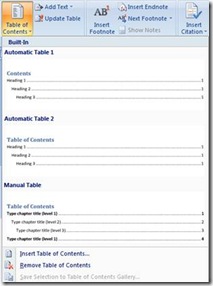
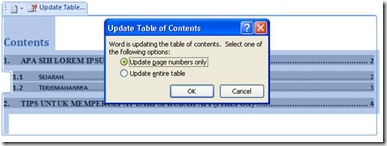
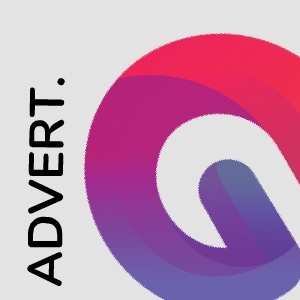


Tidak ada komentar:
Posting Komentar